Cómo activar y utilizar Game Launcher en tu smartphone Galaxy
Game Launcher te permite disfrutar de todos tus juegos en un único lugar, organizándolos rápida y fácilmente. Sigue la guía a continuación para activar y utilizar Game Launcher.
Antes de probar las siguientes recomendaciones, asegúrate de comprobar que el software de tu dispositivo y las aplicaciones relacionadas estén actualizadas a la última versión. Para actualizar el software de tu dispositivo móvil, sigue los pasos a continuación:
Paso 1. Accede a Ajustes > Actualización de software.
Paso 2. Pulsa en Descargar e instalar.
Paso 3. Sigue las instrucciones en pantalla.
Activar Game Launcher
Game Launcher reúne los juegos que hayas descargado de la Play Store o la Galaxy Store en el mismo lugar para facilitarte su organización y acceso. Si Game Launcher no está activado por defecto en tu teléfono Galaxy, puedes activar la aplicación Game Launcher a través de Ajustes. Sigue los pasos a continuación para activar Game Launcher.
Paso 1. Inicia la aplicación Ajustes y pulsa en Funciones avanzadas.
Paso 2. Presiona el interruptor de Game Launcher para activarlo.
Paso 3. A partir de este momento, tus juegos descargados se mostrarán automáticamente en la pantalla de Game Launcher, a la que puedes acceder desde el menú de Aplicaciones o la carpeta Samsung.
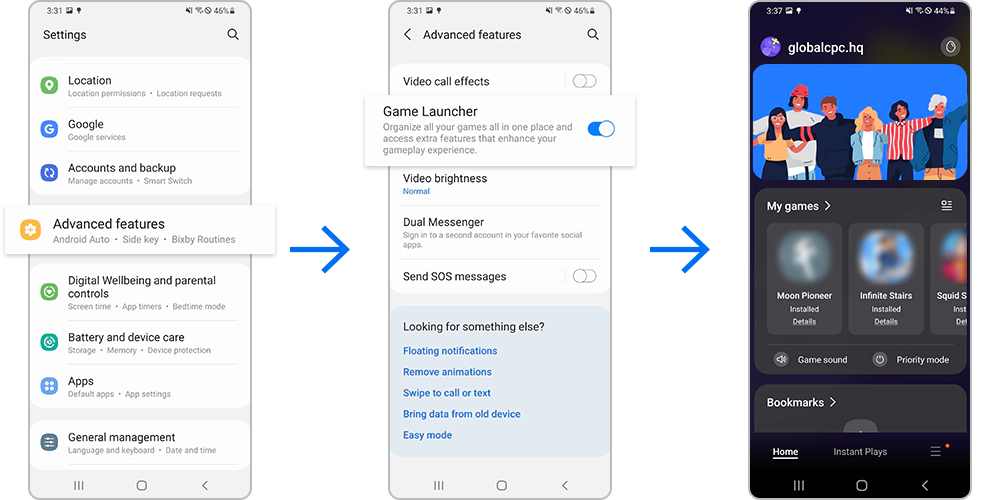
Añadir o eliminar los juegos descargados en Game Launcher
Game Launcher detecta automáticamente todos los juegos que tengas instalados en tu smartphone. Sin embargo, si un determinado juego no aparece en Game Launcher, también puedes añadirlo manualmente. Sigue los pasos a continuación para añadir o eliminar juegos en Game Launcher.
Nota:
- Los iconos de los juegos pueden no aparecer en Game Launcher si el juego ha sido retirado de la Play Store o la Galaxy Store por el desarrollador.
- Es posible que un juego no aparezca si se ha descargado de una tienda de aplicaciones no autorizada.
Game Booster te permite disfrutar de tu juego en un entorno optimizado en el que un menú te ofrece herramientas que puedes usar a tiempo real mientras juegas. Para abrir el panel de Game Booster mientras juegas, pulsa en el icono de Game Booster en la barra de navegación inferior.
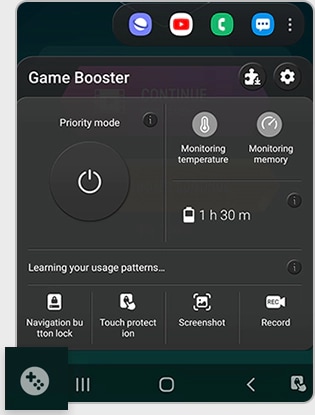
Puedes configurar tu experiencia de juego desde Game Booster usando las siguientes opciones:
- Game Plugins: Descarga y utiliza diferentes plugins para mejorar tu experiencia de juego. Consulta la última sección para más detalles.
- Ajustes: Configura los ajustes para Game Booster.
- Modo Prioridad: Configura el dispositivo para que bloquee las llamadas entrantes y todas las notificaciones, excepto las alarmas, para evitar que interrumpas tu partida.
- Monitorización de la temperatura / Monitorización de la memoria: Configura el dispositivo para que ajuste automáticamente el volumen o la velocidad de los fotogramas de vídeo y así evite que el dispositivo se sobrecaliente; así como para que no ejecutar aplicaciones en segundo plano cuando no haya suficiente memoria.
- Bloqueo de los botones de navegación: Oculta los botones de la barra de navegación. Para mostrar los botones, pulsa en Bloquear en la barra de navegación. Esto bloquea la barra de navegación, para que no pulses accidentalmente esos botones mientras juegas.
- Protección táctil: Bloquea la pantalla táctil mientras se está jugando. Para desbloquear la pantalla táctil, arrastra el icono de bloqueo en cualquier dirección.
- Captura de pantalla: Saca una instantánea del contenido de la pantalla.
- Grabar: Graba un vídeo de la partida que estás jugando. En los smartphones y tableta más recientes, Game Launcher utiliza la función de grabación integrada en el software del dispositivo.
Nota:
- Game Booster puede no estar disponible para todos los juegos.
- Las opciones disponibles pueden variar según el juego.
- Si la barra de navegación está oculta, desliza hacia arriba desde la parte inferior de la pantalla para mostrarla.
Game Launcher te permite ahorrar batería ajustando el nivel de rendimiento del juego. Es posible que necesites conservar la batería si juegas durante mucho tiempo sin tener que cargar el dispositivo. Sigue estos pasos para ajustar el rendimiento del juego en Game Launcher.
- Centrarse en el rendimiento: Te ofrece el mejor rendimiento posible mientras juegas.
- Equilibrado: Compensa el rendimiento del juego con el uso de la batería.
- Centrarse en el ahorro de energía: Ahorra el máximo de energía de la batería mientras juegas.
Nota: La eficiencia energética de la batería puede variar según el juego.
Si sólo quieres jugar una partida rápida sin tener que instalar nada, puedes disfrutar de varios juegos que no necesita ser instalados. Elige el que quieras desde Juegos Instantáneos y empieza a jugar de inmediato.
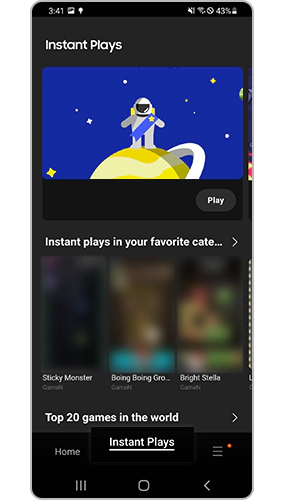
Nota: Es posible que necesites una conexión a Internet para usar Juegos Instantáneos.
Nota: Las capturas de pantalla y los menús pueden variar según el modelo de dispositivo y la versión de software.
Gracias. Nos alegramos de haberte ayudado. Tus respuestas nos permiten dar un mejor soporte.
Por favor, responde a todas las preguntas
















_JPG$)